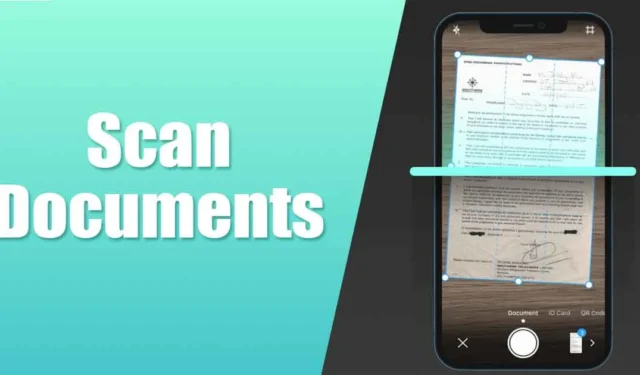
Nie będzie wspaniale, jeśli iPhone zapewni natywny sposób skanowania papierowych dokumentów, paragonów i notatek za pomocą aparatu i przesyłania zeskanowanej zawartości bezpośrednio do przestrzeni dyskowej w chmurze. Cóż, aplikacja Dysk Google na Androida robi to samo.
Aplikacja Dysk Google na Androida ma funkcję, która pozwala bezpośrednio skanować dokumenty i zapisywać je jako pliki PDF z możliwością przeszukiwania na Dysku Google. Ta funkcja była początkowo dostępna wyłącznie dla użytkowników Androida, ale teraz jest dostępna nawet na iOS.
Jeśli więc masz iPhone’a i szukasz szybkiego & łatwy sposób na skanowanie dokumentów, rachunków, notatek i innych plików do chmury, możesz zainstalować aplikację Dysk Google ze sklepu Apple App Store i korzystać z funkcji skanowania dokumentów.
Aby skanować dokumenty za pomocą aplikacji Dysk Google na iPhone’a, musisz pobrać najnowszą wersję aplikacji Dysk Google ze sklepu Apple App Store. Po pobraniu musisz wykonać kilka prostych kroków, które udostępniliśmy poniżej. Oto, co musisz zrobić.
Jak skanować dokumenty za pomocą Dysku Google na iPhonie
Możliwość skanowania dokumentów na iPhonie jest dostępna tylko w najnowszej wersji aplikacji Dysk Google. Dlatego pamiętaj o pobraniu & zainstaluj najnowszą wersję Dysku Google ze sklepu Apple App Store, a następnie wykonaj czynności opisane poniżej.
1. Otwórz Apple App Store na swoim iPhonie. Teraz wyszukaj Dysk Google i otwórz oficjalną aplikację.
2. Na stronie Lista aplikacji dotknij przycisku Pobierz. Jeśli aplikacja jest już dostępna, dotknij Aktualizuj.
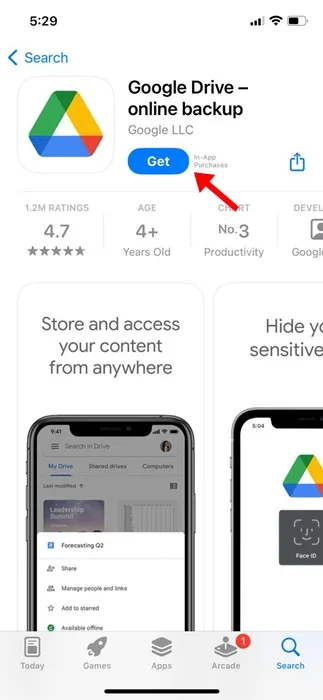
3. Po zainstalowaniu/zaktualizowaniu aplikacji Dysk Google otwórz ją na swoim iPhonie.
4. Na głównym ekranie Dysku Google kliknij ikonę aparatu. Ikona aparatu pojawi się w prawym dolnym rogu.
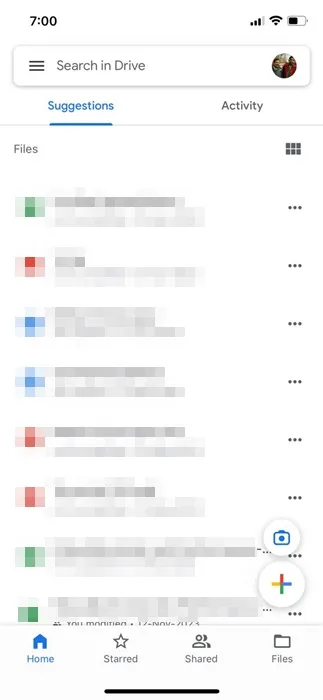
5. Teraz zostaniesz poproszony o przyznanie kilku uprawnień. Przyznaj wszystkie uprawnienia, o które prosi aplikacja.
6. Udzielenie pozwolenia spowoduje natychmiastowe otwarcie kamery. Umieść dokument, który chcesz zeskanować na płaskiej powierzchni. Upewnij się, że warunki oświetleniowe są dobre & nie ma cieni.
7. Aplikacja Dysk Google wyświetli zamazaną ramkę; spróbuj umieścić dokument wewnątrz tej niebieskiej ramki. Wszystko, co musisz zrobić, to wyrównać dokument w ramce.
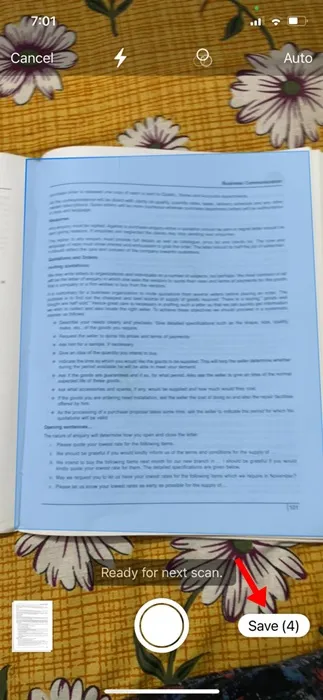
8. Gdy dokument znajdzie się w ramce, aparat Google automatycznie wykona skanowanie.
9. Możesz przełączyć się na tryb ręczny i dotknąć przycisku Migawka za każdym razem, gdy myślisz, że niebieska ramka jest wyrównana z dokumentem.
10. Gdy Dysk Google zeskanuje dokument, możesz kliknąć miniaturę podglądu w lewym dolnym rogu.
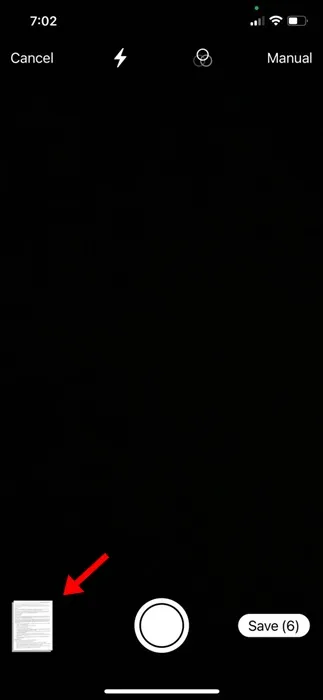
11. Na następnym ekranie możesz wprowadzić pewne zmiany, np. dopasować krawędzie, zastosować filtry, obrócić skan lub powtórzyć skan.
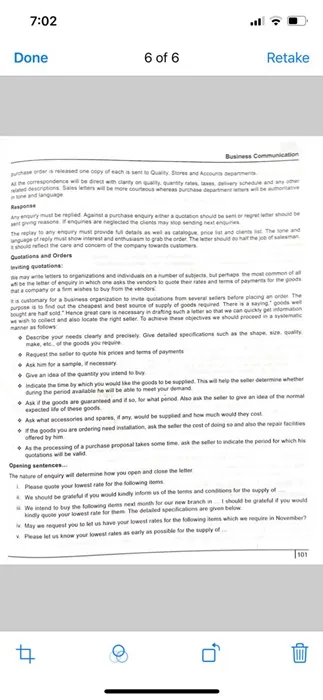
11. Jeśli skan jest zadowalający, kliknij przycisk Zapisz w prawym dolnym rogu ekranu.
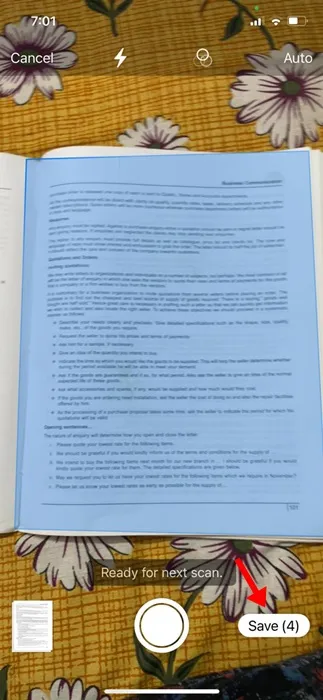
12. Następnie wybierz miejsce, w którym chcesz zapisać zeskanowany dokument jako plik PDF i ponownie naciśnij przycisk Zapisz.
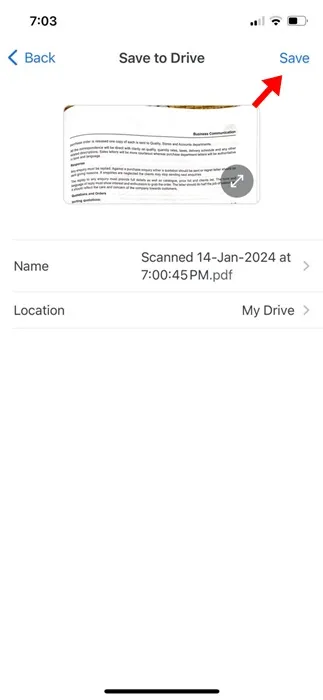
Otóż to! W ten sposób możesz skanować dokumenty za pomocą aplikacji Dysk Google na swoim iPhonie.
Możliwość skanowania dokumentów za pomocą aplikacji Dysk Google nie jest niczym nowym; Użytkownicy Androida cieszą się z tego już od jakiegoś czasu. Teraz, gdy ta funkcja jest dostępna na Dysku Google na iOS, użytkownicy iPhone’a również mogą korzystać z tej samej funkcji. Daj nam znać, jeśli potrzebujesz dodatkowej pomocy przy skanowaniu dokumentów za pomocą Dysku Google na swoim iPhonie.




Dodaj komentarz